Users Guide
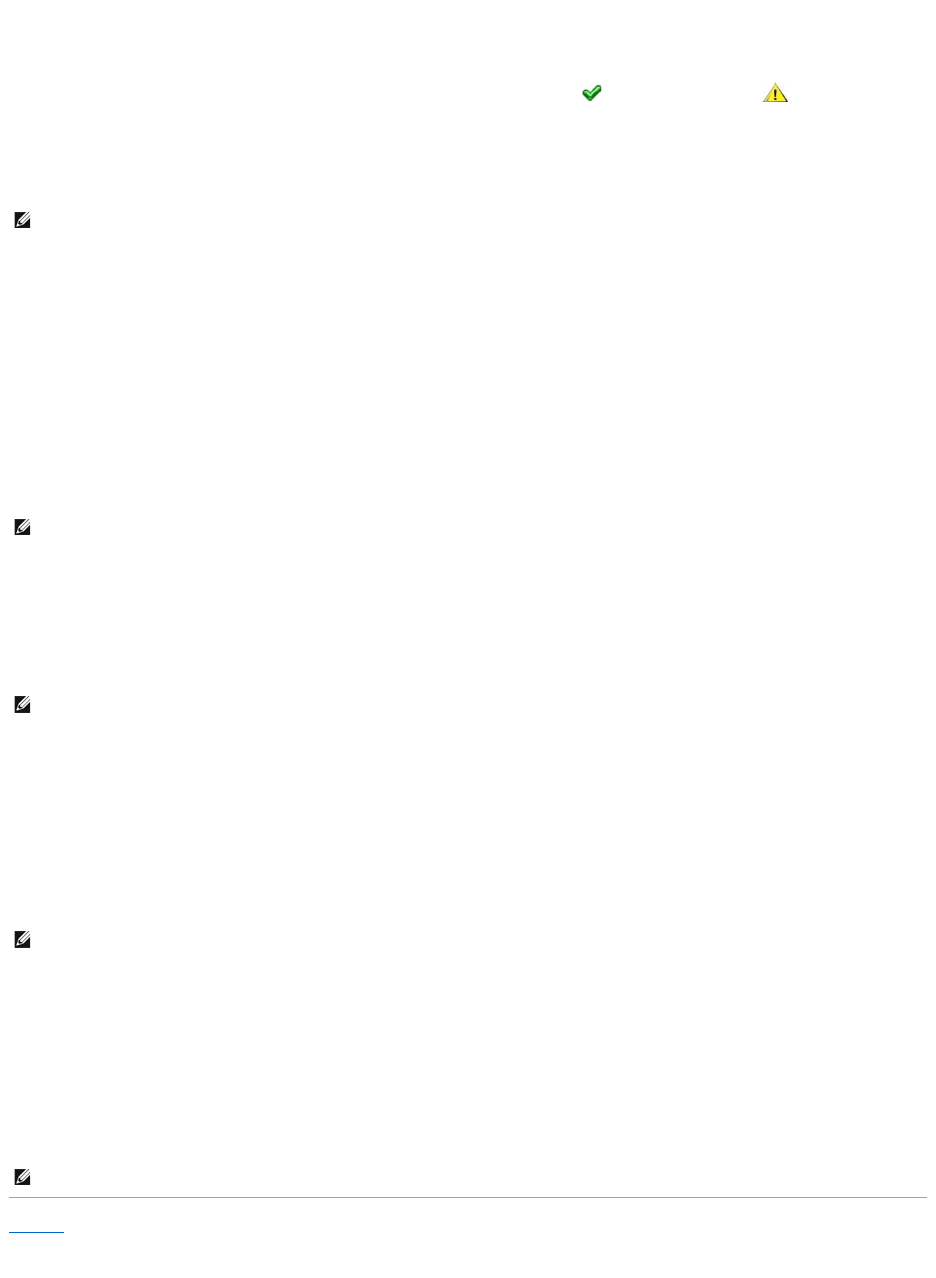
维护硬件日志
当达到日志文件容量的 80% 时,Server Administrator 主页上的日志名称旁边的状况标志图标将从绿色复选标记 ( ) 改为包含感叹号的黄色三角形 ( )。 请确保在硬件日志达到
80% 容量时清理日志。 如果日志允许达到 100% 的容量,最新的事件将记录不到日志中。
警报日志
使用警报日志可以监测各种不同的系统事件。 Server Administrator 生成事件以响应传感器状况的更改和其他受监测参数的更改。 警报日志中记录的每个状况更改事件均由特定事件源类
别的唯一的标识符(称为事件 ID)和事件信息(用于说明事件)组成。 事件 ID 和事件信息提供对事件严重性和事件起因的唯一说明,并提供其他相关信息,例如事件的位置和受监测组件
的先前状况。
要查看警报日志,请单击“System”(系统),单击“Logs”(日志)选项卡,然后单击“ Alert”(警报)。
警报日志中显示的信息包括:
l 事件的严重性级别
l 事件 ID
l 捕获事件的日期和时间
l 事件的类别
l 事件说明
有关警报信息的详细信息,请参阅
《
Server Administrator
消息参考指南》
。
开机自检日志
使用开机自检日志可查看和分析系统引导期间执行开机自检时生成的事件。 在打开系统后、载入操作系统之前,开机自检将检测各种系统组件,例如 RAM、硬盘驱动器和键盘。
要查看开机自检日志,请单击“System”(系统),单击“Logs”(日志)选项卡,然后单击“ POST”(开机自检)。
开机自检日志中显示的信息包括:
l 开机自检代码
l 代码的说明
命令日志
使用命令日志可监测 Server Administrator 用户发出的所有命令。 命令日志可以跟踪登录、注销、系统管理软件初始化和通过系统管理软件进行的关闭系统操作,并记录上次清除日志的
时间。
要访问命令日志,请单击“System”(系统),单击“Logs”(日志)选项卡,然后单击“ Command”(命令)。
命令日志中显示的信息包括:
l 调用命令的日期和时间
l 当前登录至 Server Administrator 主页或 CLI 的用户
l 命令及其相关值的说明
返回目录页
注:如果警报日志显示无效的 XML 数据(例如,当为选项生成的 XML 数据没有很好形成时),可以单击“Clear Log”(清除日志),之后重新显
示日志信息。
注:以后排除故障和进行诊断时可能需要日志记录。 因此,建议您保存日志文件。
注:开机自检日志并不是在所有系统上都支持。
注:如果命令日志显示无效的 XML 数据(例如,当为选项生成的 XML 数据没有很好形成时),可以单击“Clear Log”(清除日志),之后重新显示日志信息。
注:以后排除故障和进行诊断时可能需要日志记录。 因此,建议您保存日志文件。










